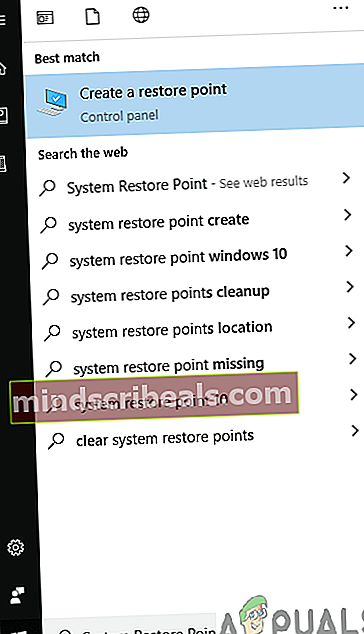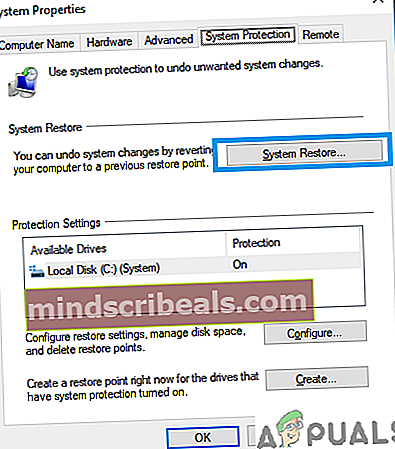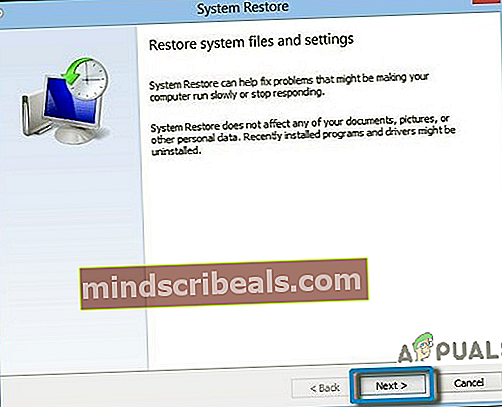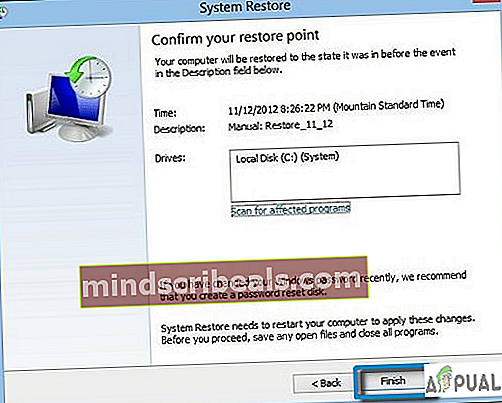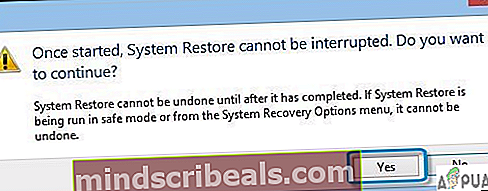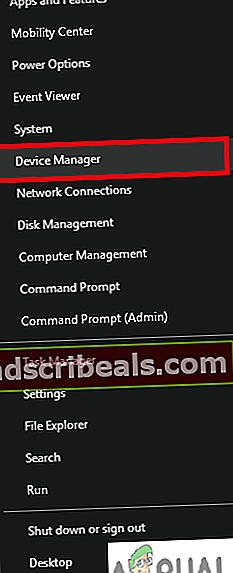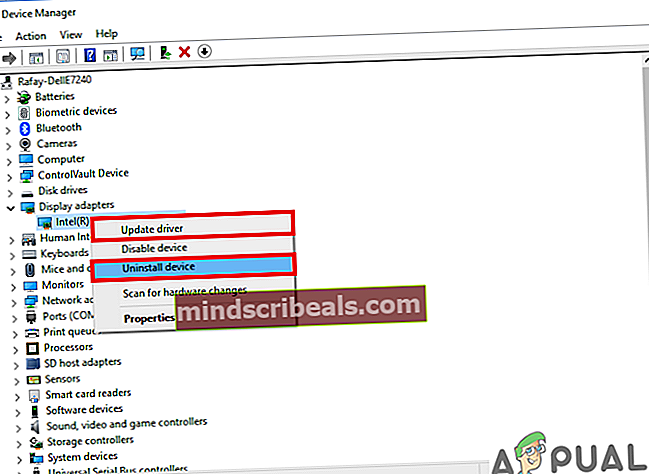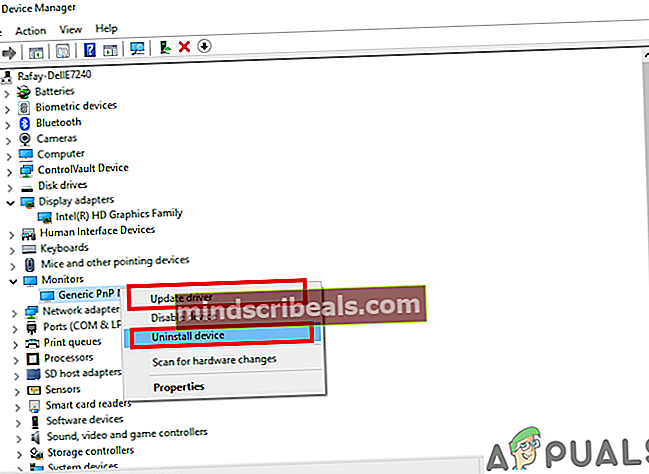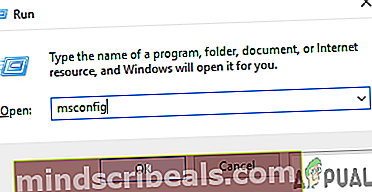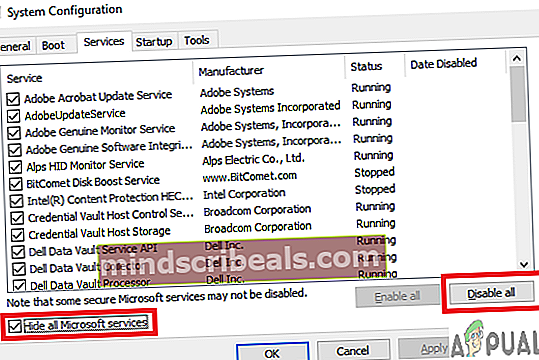Πώς να διορθώσετε το σφάλμα «Η οθόνη μου της HP έχει σταματήσει να λειτουργεί»;
Το HP My Display είναι ένα βοηθητικό πρόγραμμα για τον έλεγχο της οθόνης σας, επιτρέποντάς σας να βαθμονομήσετε την οθόνη σας και να σας παρέχει την καλύτερη συνολική ποιότητα εικόνας. Διαφορετικοί παράγοντες μπορούν να επηρεάσουν την απόδοση της οθόνης σας, όπως κάρτα γραφικών, φωτισμό δωματίου καθώς και την απόδοση της οθόνης σας. Αυτή η εφαρμογή σάς παρέχει βήμα-προς-βήμα οδηγίες και μοτίβα για να τελειοποιήσετε τις οθόνες σας. Αυτή η εφαρμογή επιτρέπει επίσης στους χρήστες να αποθηκεύουν διάφορες ρυθμίσεις για τις οθόνες τους ως προεπιλογές.

Αιτίες για την εφαρμογή σε σφάλμα
Έχει αναφερθεί από πολλά άτομα ότι κατά την εκκίνηση των παραθύρων, λαμβάνουν ένα ποπ μήνυμα που λέει Το HP My Display έχει σταματήσει να λειτουργεί . Δεν υπάρχει συγκεκριμένος λόγος για αυτήν την εφαρμογή να παρουσιάσει σφάλμα, αν και υπάρχουν συχνές αναφορές σφαλμάτων για τους ακόλουθους λόγους
- Ενημερωμένη έκδοση για Windows. Οι άνθρωποι ανέφεραν ότι αντιμετώπισαν συχνές διακοπές εφαρμογών μετά από ενημέρωση των Windows.
- Κατεστραμμένα αρχεία. Υπάρχει πιθανότητα τα αρχεία της εφαρμογής να έχουν καταστραφεί, προκαλώντας σφάλματα.
- Ενημερώθηκε η εφαρμογή. Ορισμένοι χρήστες ανέφεραν ότι η εφαρμογή τους άρχισε να διακόπτεται μετά την ενημέρωσή της.
Ενδέχεται επίσης να αντιμετωπίσετε δυσκολία στη μετάβαση στην οθόνη HDMI.
Λύση 1: Σημείο επαναφοράς συστήματος.
Λάβατε ένα Windows Update; Εάν πιστεύετε ότι η εφαρμογή My Display ξεκίνησε να έχει κακή συμπεριφορά μετά από κάποια ενημέρωση των Windows, τότε μπορείτε να δοκιμάσετε να χρησιμοποιήσετε τη δική σας Επαναφοράς συστήματος σημείο για να επαναφέρετε τις αλλαγές. Απλώς ακολουθήστε τα παρακάτω βήματα για να επαναφέρετε το σύστημά σας στην προηγούμενη κατάσταση.
- Ανοίξτε το μενού επαναφοράς συστήματος πληκτρολογώντας Σημείο επαναφοράς συστήματος στη γραμμή αναζήτησης.
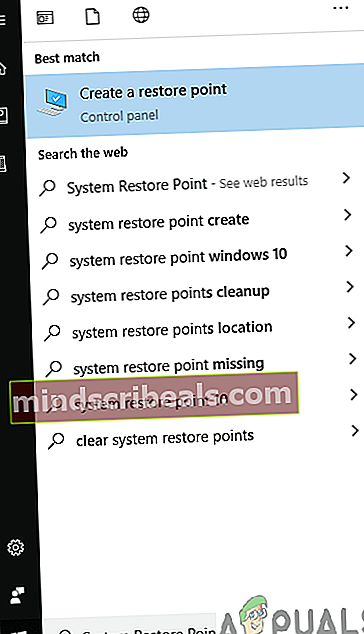
- Από το Μενού Επαναφοράς Συστήματος, κάντε κλικ στο Επαναφοράς συστήματος. Τα Windows συνήθως δημιουργούν ένα σημείο επαναφοράς πριν από την ενημέρωση, οπότε πρέπει να το δείξει κάτω από τη λίστα των σημείων επαναφοράς.
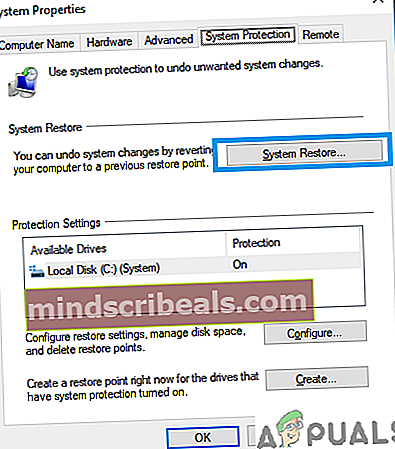
- Όταν κάνετε κλικ στο Επόμενο, θα σας δώσει μια λίστα με Επαναφορά πόντων, επιλέξτε αυτό που προηγείται της ενημέρωσης.
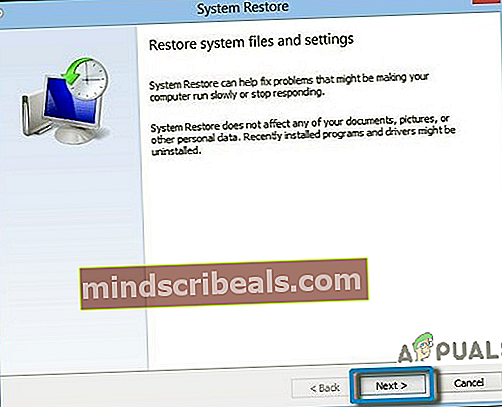
- Τώρα, θα σας ζητήσει επιβεβαιώνω την απόφασή σας να επαναφέρετε τα παράθυρα στην προηγούμενη κατάσταση, σημειώστε ότι είναι πολύ κρίσιμο βήμα και δεν πρέπει να διακόπτεται με οποιονδήποτε τρόπο όπως απώλεια ισχύος.
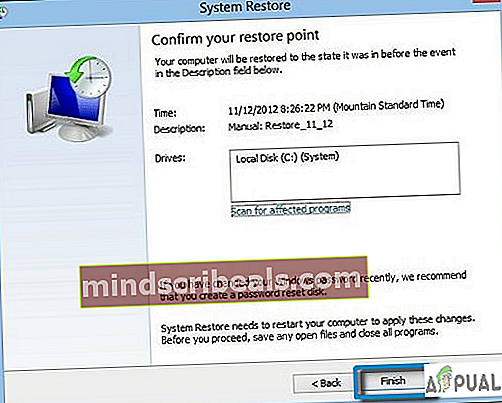
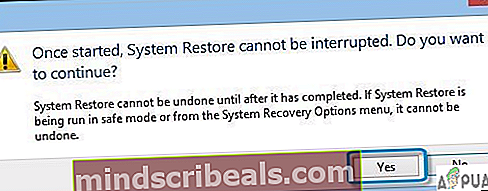
- Ανοίξτε το μενού επαναφοράς συστήματος πληκτρολογώντας Σημείο επαναφοράς συστήματος στη γραμμή αναζήτησης.
Λύση 2: Επανεγκαταστήστε το λογισμικό.
Υπάρχει πιθανότητα να είναι μόνο μερικά κατεστραμμένα αρχεία και απλά επανεγκατάσταση θα πρέπει να διορθώσει το πρόβλημα. Μπορείτε να απεγκαταστήσετε αυτήν την εφαρμογή πηγαίνοντας απλώς στη δική σας Προσθήκη ή κατάργηση ρυθμίσεωνκαι αναζητήστε HP Η οθόνη μου και χτυπήστε το κουμπί απεγκατάστασης εναντίον του ακολουθούμενο από ένα νέα εγκατάσταση.

Λύση 3: Ενημέρωση ή επανεγκατάσταση του προγράμματος οδήγησης κάρτας γραφικών / οθόνης.
Εάν είναι απλό επανεγκατάσταση δεν επηρεάζει καθόλου το λογισμικό, τότε μπορεί να σημαίνει ότι πρέπει να το κάνετε εκσυγχρονίζω ή επανεγκαθιστώ το πρόγραμμα οδήγησης της κάρτας γραφικών ή / και το πρόγραμμα οδήγησης οθόνης.
- Απλώς πηγαίνετε στο δικό σας Διαχειριστή της συσκευής κάνοντας δεξί κλικ στο κουμπί μενού έναρξης και επιλέξτε Διαχειριστή της συσκευής.
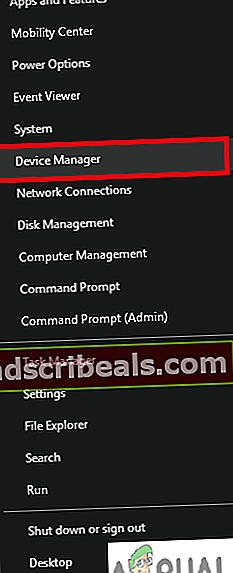
- Βρείτε την κάρτα γραφικών σας από τη λίστα και ενημερώστε πρώτα τα προγράμματα οδήγησης.
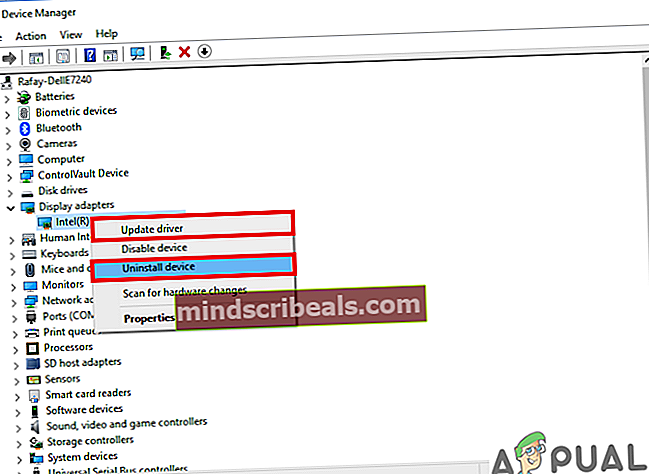
- Κάντε το ίδιο με το δικό σας πρόγραμμα οδήγησης οθόνης. Και τα δύο αυτά βήματα μπορεί να σας προκαλέσουν Οθόνη οθόνης για να μην γυρίσει έως ότου εγκατασταθούν τα προγράμματα οδήγησης, οπότε είναι καλύτερα να ακολουθήσετε αυτά τα βήματα χρησιμοποιώντας ένα εξωτερική οθόνη.
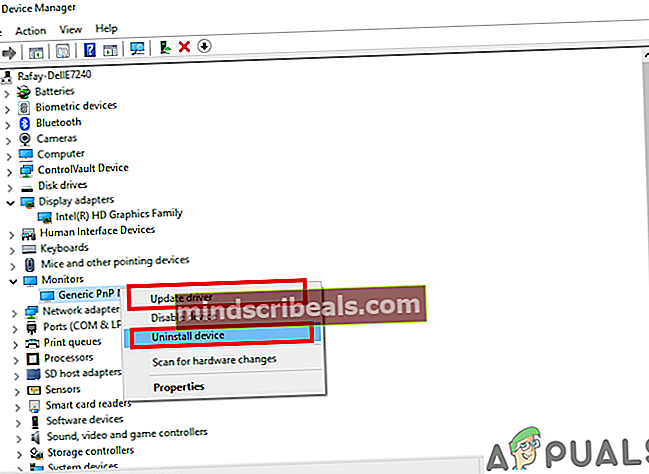
- Απλώς πηγαίνετε στο δικό σας Διαχειριστή της συσκευής κάνοντας δεξί κλικ στο κουμπί μενού έναρξης και επιλέξτε Διαχειριστή της συσκευής.
Λύση 4: Απενεργοποίηση της υπηρεσίας που ενδέχεται να προκαλεί διενέξεις.
Αυτό το επόμενο βήμα είναι επιτυχία και δοκιμάστε τη μέθοδο για να μάθετε εάν υπάρχει σύγκρουση ανάμεσα σε Υπηρεσίες και Η εφαρμογή HP My Display.
- Πρωτα απο ολα, Ξεκινήστε Λειτουργία ασφαλείας . Τώρα, ελέγξτε εάν η εφαρμογή HP My Display ξεκινά κανονικά ή εξακολουθεί να προκαλεί το σφάλμα. Εάν λειτουργεί καλά σε ασφαλή λειτουργία, τότε θα μπορούσε να σημαίνει ότι υπάρχει κάποια υπηρεσία που προκαλεί διένεξη με αυτήν κατά την κανονική εκκίνηση.
- Εάν λειτουργεί πράγματι καλά σε ασφαλή λειτουργία. Ξεκινήστε κανονικά το σύστημά σας ΚΕΡΔΙΣΤΕ + R για να ανοίξετε το Run Console και πληκτρολογήστε Msconfig για να ανοίξω Διαμόρφωση συστήματος Μενού. Από το ανοιχτό μενού, μεταβείτε στο Υπηρεσίες αυτί.
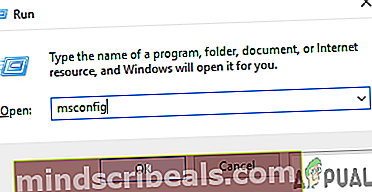
- Ελεγχος Απόκρυψη όλων των υπηρεσιών της Microsoft και χτύπησε Απενεργοποίηση όλων. Αυτό είναι σημαντικό καθώς δεν θέλετε να απενεργοποιήσετε τις βασικές υπηρεσίες και να επανεκκινήσετε τον υπολογιστή σας.
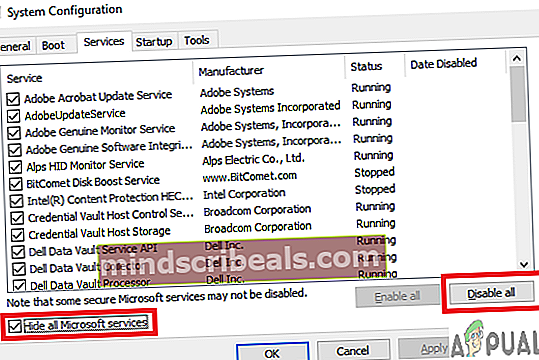
- Επόμενο, Επανεκκίνηση ο υπολογιστής σου. Εάν το πρόβλημα επιλυθεί, τότε πρέπει να το κάνετε καθιστώ ανίκανο τις υπηρεσίες ένα προς ένα και κάντε επανεκκίνηση κάθε φορά. Αυτό θα σας βοηθήσει να εντοπίσετε την ίδια την υπηρεσία που προκαλεί τη διακοπή λειτουργίας της εφαρμογής My Display. Αυτή είναι μια κουραστική διαδικασία και είναι καλύτερο να το παραλείψετε.
Λύση 5: Κατάργηση της εγκατάστασης του λογισμικού για πάντα.
Εάν δεν μπορείτε να διορθώσετε το σφάλμα, τότε μπορείτε να το απεγκαταστήσετε με ασφάλεια. Δεν είναι απαραίτητο λογισμικό και μπορεί να αφαιρεθεί χωρίς κακές συνέπειες.